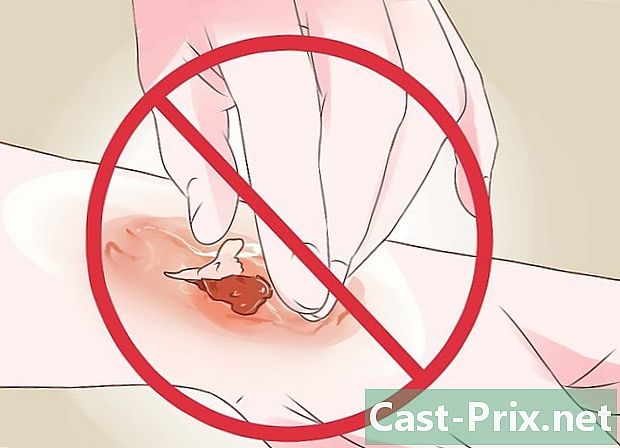Hogyan lehet eltávolítani egy Youtube csatornát
Szerző:
Randy Alexander
A Teremtés Dátuma:
26 Április 2021
Frissítés Dátuma:
26 Június 2024

Tartalom
Ebben a cikkben: A YouTube használataHasználja a Google Fiókját
A megfelelő lépéseket követve könnyen törölhet egy YouTube-csatornát. Kétféle YouTube-csatorna létezik: márkás fiókok, amelyekhez független csatornák férhetnek hozzá a fő Google Fiókodhoz, és a főszámlák, amelyek közvetlenül kapcsolódnak a Google-fiókjához. Mindkét csatornát eltávolíthatja a YouTube-fiókbeállításokon keresztül vagy a Google-fiók oldaláról.
szakaszában
1. módszer a YouTube használata
- Nyissa meg a speciális YouTube-beállításokat. Nyissa meg a böngésző speciális beállítások oldalát. Ez az alapértelmezett csatorna oldala.
- Ha nem kapcsolódik a YouTube-hoz, akkor kérnie kell a címet és a jelszót.
-

Kattintson a profilikonjára Az ablak jobb felső sarkában található. Megjelenik egy legördülő menü. -

Válasszon csatornát. A legördülő menüben kattintson a törölni kívánt csatorna nevére. -

Görgessen le és kattintson a gombra Törölje a láncot. Látni fogja az oldal alján.- Ha nem látja ezt a lehetőséget, akkor távolítsa el a csatornát a Google Fiókjából.
-

Írja be a jelszavát. Amikor a rendszer kéri, írja be a Google-fiókjába való bejelentkezéshez használt jelszót, majd kattintson az OK gombra következő a jelszó mező alatt. -

Kattintson a Véglegesen törölni szeretném a tartalmamat. Lassú az oldal közepén. Ha rákattint, a fej nagyítani fog. -

Erősítse meg a törlést. Jelölje be a négyzetet A következő lánc véglegesen törlődik. Az oldal tetején van. -

választ Törölje a tartalmamat. Ez egy kék gomb az oldal alján. Megnyílik egy felugró ablak. -

Írja be a csatorna nevét és címét. Ha töröl egy márkás fiókot, akkor be kell írnia a csatorna nevét, ahogyan az a ablak közepén található e mezőben látható, míg a címet, ha eltávolítja a csatornát a főfiókból, be kell írnia a címet. -

választ Törölje a tartalmamat. Megtalálja a felugró ablak jobb alsó sarkában. Ezzel eltávolítja a láncot fiókjából.- Ha eltávolítja a csatornát a főbb fiókjából, akkor az eltávolítja a fiók összes tartalmát, beleértve a lejátszási listákat, a létrehozott videókat és a kedvenceket. A csatorna törlése után továbbra is bejelentkezhet és felhasználhatja a YouTube-ot a fiókjával.
2. módszer A Google-fiók használata
-

Válassza ki a márkafiókot, ha szükséges. Átugorja ezt a lépést a főszámla törléséhez, de ha márkafiókot szeretne törölni, akkor kövesse ezeket a lépéseket.- Nyissa meg ezt az oldalt a böngészőben, és jelentkezzen be, ha szükséges.
- Kattintson a Tekintse meg az összes csatornámat, vagy hozzon létre egy új csatornát.
- Válassza ki a kérdéses csatornát.
- Kattintson a profil ikonra, majd a gombra beállítások a legördülő menüben.
- választ A fiókbeállítások megtekintése vagy módosítása.
-

Nyissa meg a Google Fiók oldalt. Nyissa meg a Google Fiók oldalát a böngészőjében.- Ezt a lépést kihagyhatja, ha az előző lépésben megnyitotta a Márkafiók oldalt.
-

Jelentkezzen be, ha szükséges. Ha még nem jelentkezett be Google Fiókjába, kattintson a gombra jelentkezzen be a képernyő jobb felső sarkában, és írja be a címét és jelszavát.- Ha ezt a profilképét az oldal jobb felső sarkában látja, akkor hagyja ki ezt a lépést.
-

Görgessen le. Kattintson a Fiókom vagy a szolgáltatásim törlése elemre. Ez egy link az oldal jobb oldalán, a "Fiókbeállítások" szakasz alján. -

Kattintson a Törölje a termékeket. Ez az opció az oldal jobb oldalán található. -

Írja be a jelszavát. Amikor ez megjelenik, írja be a Google-fiókjához használt jelszót, majd kattintson az OK gombra következő a jelszó mező alatt. -

Keresse meg a YouTube címsort. Görgessen lefelé, amíg meg nem találja a "YouTube" részt a szolgáltatások listájában. -

Kattintson a kuka ikonra
. A YouTube jobb oldalán található. -

Írja be újra a jelszavát. Jó ötlettel kell rendelkeznie a Google jelszavában, ezért ismételje meg a jelszó megadását, amikor rákattint, mielőtt rákattintana következő. -

Kattintson a Véglegesen törölni szeretném a tartalmamat. Ez egy fejléc az oldal közepén. Ha rákattint, nagyítani fog. -

Erősítse meg a törlést. Jelölje be a négyzetet A következő lánc véglegesen törlődik. Megtalálja az oldal alján. -

Kattintson a Törölje a tartalmamat. Ez egy kék gomb az oldal alján. Ez megjelenik egy felugró ablak. -

Írja be a csatorna nevét vagy címét. Ha töröl egy márkás fiókot, akkor beírja a csatorna nevét, ahogy a felbukkanó ablak közepén található e mező mutatja, de megadja a címet, ha eltávolítja a csatornát a fő fiókjából. -

Kattintson a Törölje a tartalmamat. Megtalálja a felugró ablak jobb alsó sarkában. Ezzel eltávolítja a láncot fiókjából.- Ha eltávolítja a csatornát a fő fiókjából, ez törli a fiók összes tartalmát, beleértve a lejátszási listákat, a létrehozott videókat és a kedvenceidet. A lánc eltávolításának végén továbbra is be tud jelentkezni a YouTube-ba, és felhasználhatja fiókjával.

- Ha eltávolítja a YouTube-szolgáltatást a Google Fiókjából, akkor nem törli a Google-fiókját, és továbbra is használhatja a YouTube-ot.
- A YouTube-csatornát nem törölheti a YouTube-alkalmazásból.